Aplikacja Ustawienia na iPadzie zawiera menu służące do zmiany sposobu działania tabletu. Umożliwia także zarządzanie subskrypcjami Apple ID i App Store, blokowanie określonych typów zawartości oraz monitorowanie i kontrolowanie sposobu korzystania z urządzenia przez Ciebie i Twoją rodzinę. Uzyskaj dostęp do Ustawień w ten sam sposób, w jaki otwierasz gry lub aplikacje na iPadzie. Znajdziesz go na ekranie głównym. Ale jeśli masz wiele stron treści na swoim tablecie, masz inne możliwości.
Te instrukcje dotyczą iPadów trzeciej generacji i nowszych.
Jak otworzyć aplikację Ustawienia iPada
Najszybszym sposobem otwarcia Ustawień na iPadzie jest przytrzymanie przycisku Home, aby aktywować Siri, a po aktywacji asystenta głosowego powiedz: Uruchom Ustawienia. Otwieranie aplikacji według nazwy to jedna z wielu produktywnych funkcji oferowanych przez Siri.
Innym szybkim sposobem otwierania Ustawień lub innych aplikacji jest uniwersalna funkcja wyszukiwania systemu iOS o nazwie Wyszukiwanie Spotlight. Umieść palec na ekranie głównym, a następnie przesuń w dół. Na ekranie wyszukiwania wprowadź ustawienia w polu wprowadzania. Dotknij ikony w wynikach, tak jak na ekranie głównym.
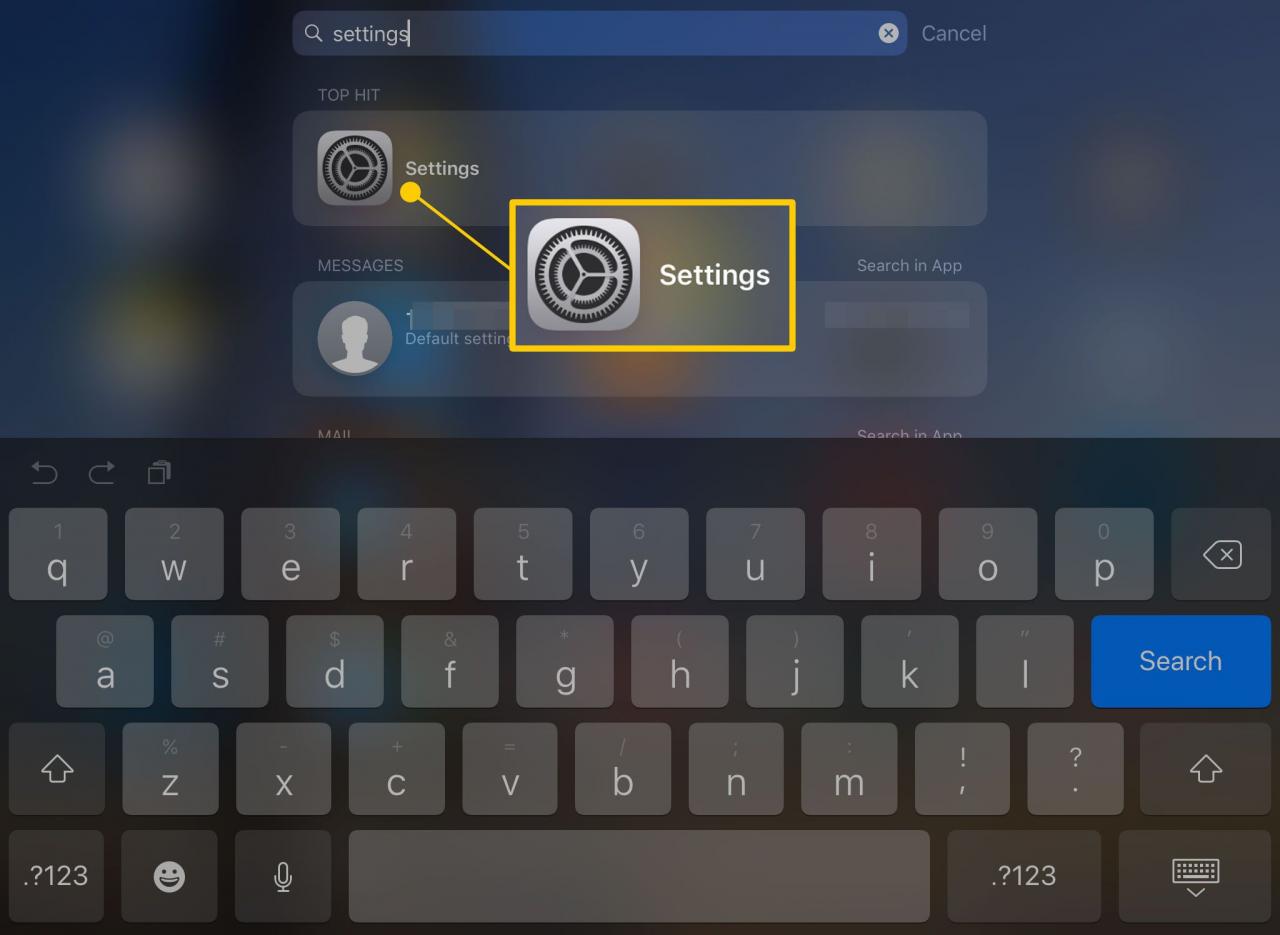
Gdy Ustawienia są otwarte, możesz przenieść ikonę do stacji dokującej u dołu ekranu iPada. Takie postępowanie zapewnia stały dostęp do niego w przyszłości.
Co możesz zrobić w ustawieniach iPada?
Aplikacja Ustawienia ma kilka opcji, które zmieniają zachowanie iPada. Niektóre są praktyczne dla każdego, na przykład wyłączanie usług komórkowych w celu oszczędzania baterii, a inne są ważne dla tych, którzy potrzebują dodatkowej pomocy przy korzystaniu z iPada, na przykład ustawień ułatwień dostępu.
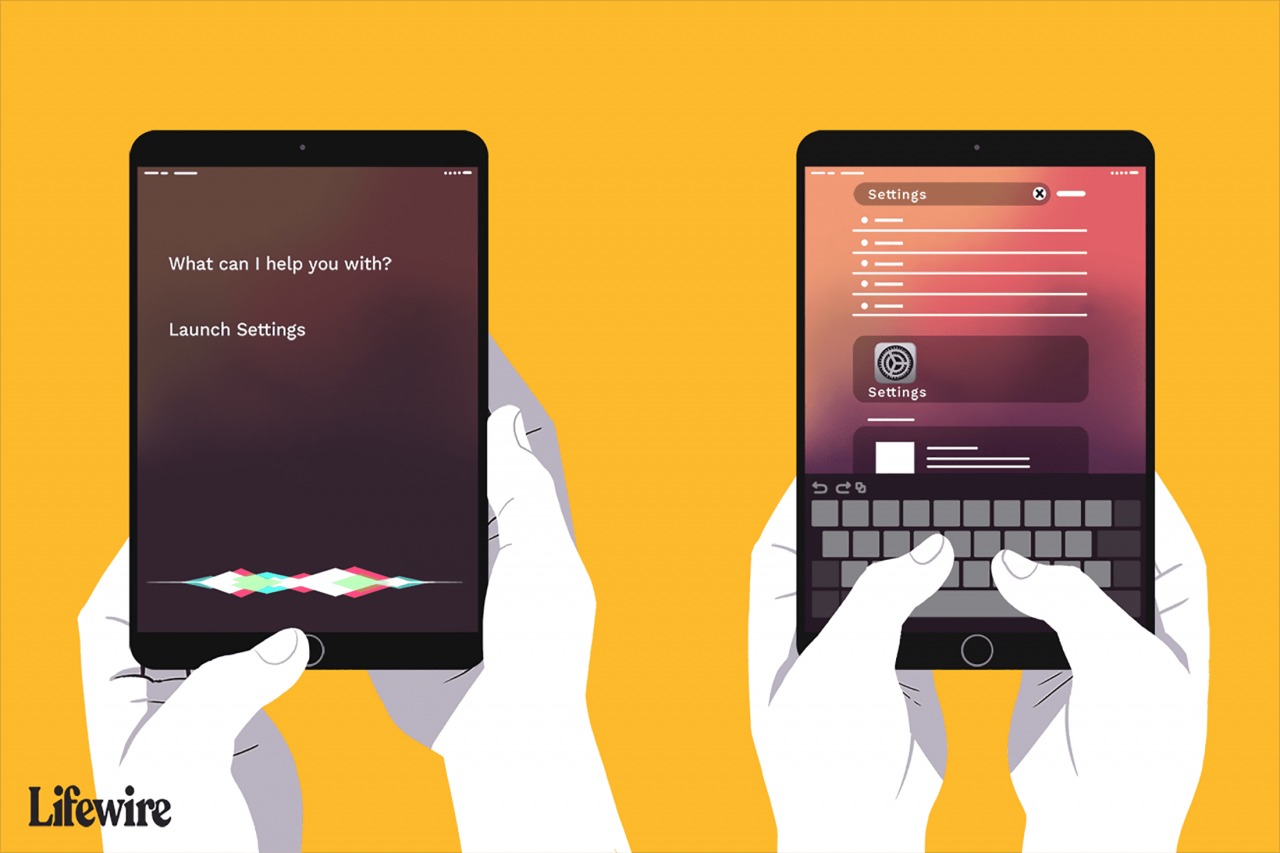
Lifewire / Kyle Fewel
Oto kilka rzeczy, które możesz zrobić z ustawieniami iPada:
- Dodaj nowe konto pocztowe: Dodaj nowe konta pocztowe w obszarze Poczta, kontakty, kalendarze ustawienia. Możesz także skonfigurować, czy chcesz otrzymywać powiadomienia o nowych wiadomościach i jak często iPad sprawdza skrzynkę odbiorczą.
- Wyłącz powiadomienia dla określonej aplikacji: Powiadomienia są przydatne do otrzymywania wiadomości i aktualizacji w czasie rzeczywistym. Ale możesz nie chcieć ich we wszystkich aplikacjach. Zamiast wyłączać powiadomienia push dla całego iPada, przejdź do ustawień powiadomień i włącz je lub wyłącz dla jednej aplikacji.
- Dostosuj jasność iPada: To ustawienie wydłuża żywotność baterii. W ustawieniach Jasność i Tapeta zmniejsz jasność do poziomu, w którym iPad będzie dobrze widoczny, ale nie tak jasny. Im niższe to ustawienie, tym dłuższa żywotność baterii.
- Ustaw domyślną przeglądarkę internetową: Nie musisz używać Google jako domyślnej wyszukiwarki. Pod safari ustawienia, skonfiguruj domyślną wyszukiwarkę na Google, Yahoo lub Bing.
- Włącz automatyczne pobieranie: Ciekawą cechą zbliżania się Apple do chmury jest możliwość automatycznego pobierania przez iPada muzyki, książek i aplikacji utworzonych na innych urządzeniach, w tym zakupów dokonanych na komputerze.
- Dostosuj wygląd swojego iPada: Możesz użyć dowolnego obrazu jako tła na ekranie blokady i ekranie głównym, ustawiając niestandardową tapetę.
- Skonfiguruj Touch ID: Jeśli masz nowszego iPada z czytnikiem linii papilarnych Touch ID i nie skonfigurowałeś go podczas początkowej konfiguracji, zrób to w Ustawieniach. Touch ID to nie tylko Apple Pay. Ma wiele innych zastosowań, takich jak szybkie odblokowywanie iPada bez wpisywania hasła.
- Skonfiguruj FaceTime: Chcesz zmienić sposób, w jaki ludzie kontaktują się z Tobą za pomocą FaceTime na iPadzie? Włącz lub wyłącz FaceTime albo dodaj kolejny adres e-mail do listy.
- Wyłącz Wi-Fi: Możliwość pytania Cię przez iOS, czy chcesz dołączyć do pobliskiej sieci Wi-Fi, może być przydatna, ale jeśli podróżujesz samochodem i mijasz różne sieci, może to być denerwujące. W ustawieniach Wi-Fi powiedz iPadowi, aby nie prosił Cię o dołączenie do pobliskich sieci.
